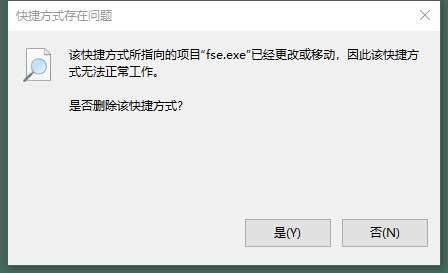电脑中的文件夹在正常情况下,都是处于显示状态,为的就是方便大家日常的使用。但是如果我们有一个特殊的文件夹,不想被其他人看到,这时就需要将文件夹加密并隐藏起来。那么该如何操作呢?下面小编就为大家介绍几种文件夹加密并隐藏的方法。
系统属性加密并隐藏
1、在需要隐藏的文件夹上单击鼠标右键,选择“属性”,勾选“隐藏”,随后点击“高级”按钮;
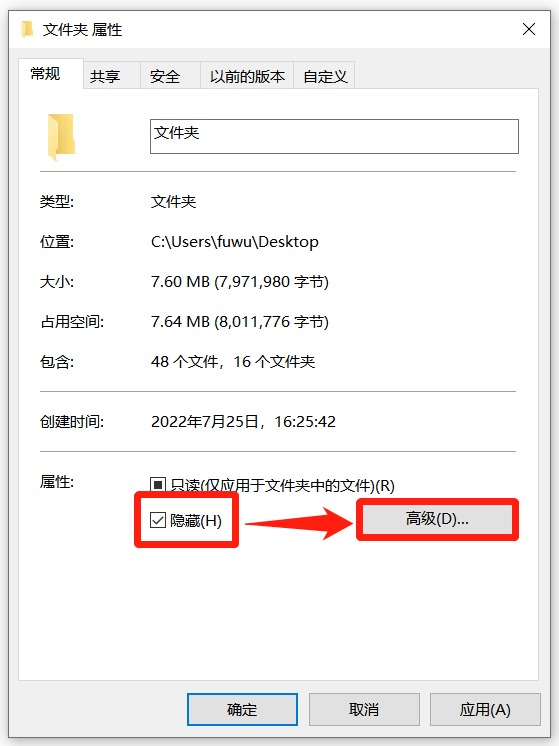
2、勾选“加密内容以便保护数据”,点击“确定”;
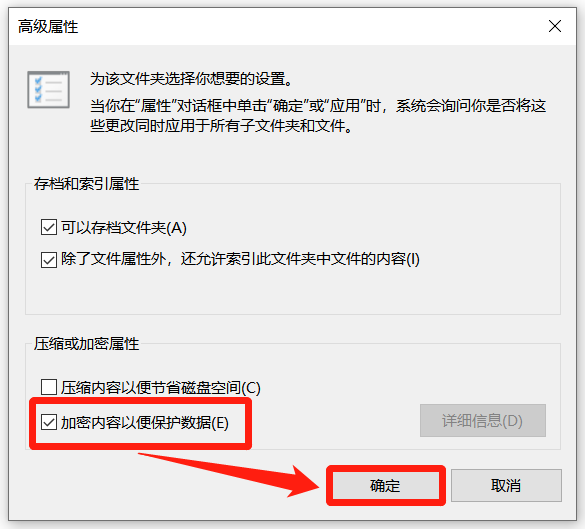
3、回到属性界面,点击“确定”后,在弹窗中继续点击“确定”即可。
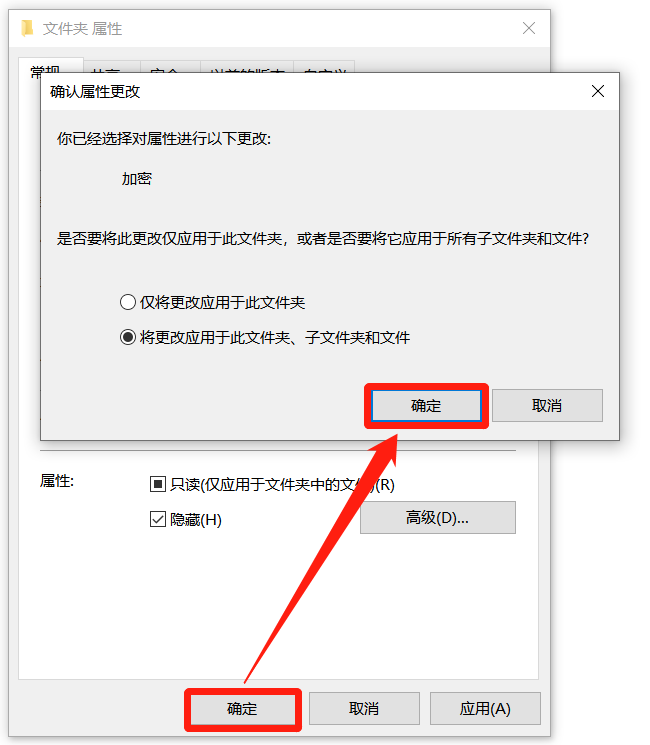
- 首先,这样加密的效果是只允许本用户名访问文件夹,但并没有设置密码。而其他人使用本用户名登录电脑时,依旧可以对文件夹进行任意操作。
- 其次,这样隐藏的文件夹十分容易被找到,只需在资源管理器中点击“查看”,勾选“隐藏的项目”,就可以将隐藏文件夹显示出来。
文件夹加密超级大师
文件夹加密超级大师拥有五种文件夹加密方法,其中“隐藏加密”就可以将文件夹隐藏加密起来。
1、在需要隐藏加密的文件夹上点击鼠标右键,选择“加密”;
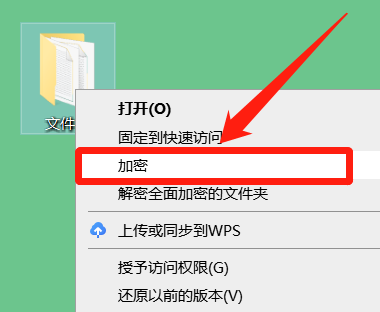
或运行文件夹加密超级大师,点击“文件夹加密”按钮,在弹窗中选择需要加密的文件夹,点击“确定”;
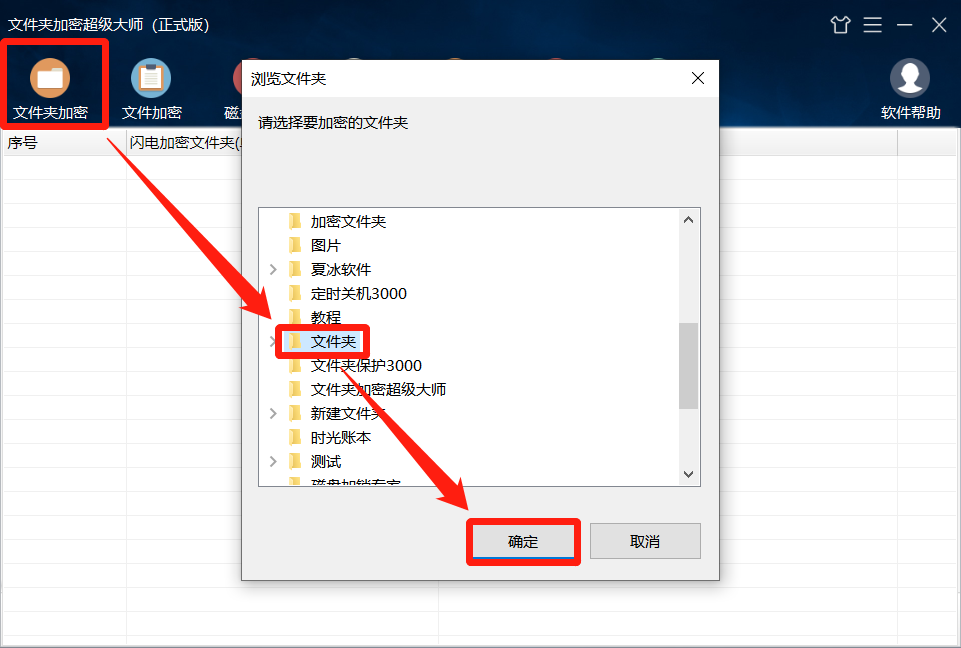
2、在弹窗中设置加密密码,并在“加密类型”的下拉框中选择“隐藏加密”,点击“加密”即可。
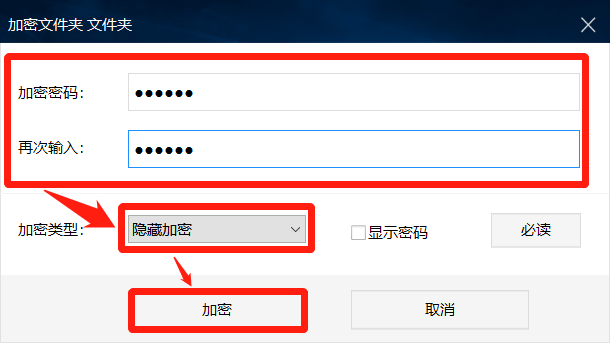
这样加密后,文件夹会彻底从电脑中消失,无法通过其他方法找到文件夹,需要使用时,只能通过软件才能解密打开。
这时就会小伙伴要说了“那么个的加密软件放在电脑上,不是‘此地无银三百两’吗?”
想要保护自己文件夹的同时,也不愿被别人发现你的加密软件?那么你需要的是下面这款软件。
超级秘密文件夹
超级秘密文件夹在安装之后,会在电脑中隐身运行,没有任何安装记录、快捷方式以及图标,使用时仅需使用快捷键,即可一键调出软件。
而使用超级秘密文件夹加密的文件夹,则同样会在电脑中消失,只能通过本软件才能打开或解密。
操作方法也十分简单,仅需使用热键调出软件,点击“加密文件夹”,选择需要隐藏加密的文件夹,点击“确定”;
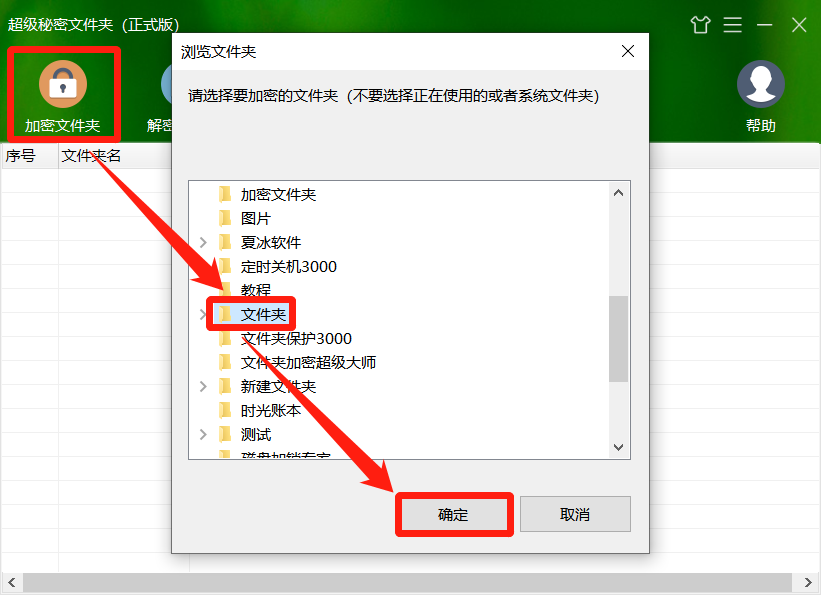
随后设置密码,点击“确定”即可。

以上就是电脑文件夹加密隐藏的方法,大家可以选择适合自己的方法进行操作,文件夹加密超级大师和超级秘密文件夹均支持免费下载试用,大家可以下载体验一下哦~
文件夹加密超级大师官方下载网址:https://www.jiamisoft.com/folderencryper/download.html
超级秘密文件夹官方下载网址:https://www.jiamisoft.com/secretfolder/download.html